WP Super Cacheとは
どんなホームページにもつきまとう問題として、「サイトを開いてからの表示速度が遅い」というものがあります。
せっかくさまざまな工夫を凝らし、サイトを装飾しても、それの表示速度が遅ければユーザーはブラウザバックしてしまいます。
WP Super Cacheの行う作業は「静的なHTMLを生成し、それを表示することによりサイトの表示速度を改善する」ことです。
…いきなりプログラミング用語が出てきて、何を言っているのかよく分からない方も多いと思います。
これについては仕組みがわからなくても使用には全く問題ありませんので、「このプラグインを導入すればサイトの表示が早くなる」くらいの認識で良いと思います。
WP Super Cacheの導入方法
WP Super Cacheを導入するには、プラグインをインストールする必要があります。


インストールしたら「有効化」を押し、導入が完了です。
WP Super Cacheの使い方は?
有効化したら、WP Super Cacheを開きましょう。



各種の設定が終わったら、「ステータスを更新」を押して完了です。
WP Super Cacheを利用する際の注意点
簡単な設定をするだけでサイトの表示速度を向上させてくれるWP Super Cacheですが、一つだけ利用上の注意点があります。
それは
バックアップを取っておく
ことです。
WP Super Cacheはページをキャッシュする際に「.htaccess」という名前のファイルを上書きするので、ごく稀にサーバーにエラーが発生します。
可能ならば全てのデータをバックアップすることが理想ですが、「.htaccess」のファイルだけでもバックアップしておくことで、万が一のエラーにも対応できます。
WP Super Cacheを利用して、ユーザビリティの高いWebサイトを!
ここまでWP Super Cacheについてご紹介してきました。
せっかく記事やデザインにこだわって作ったWebサイトですから、一人でも多くのユーザーに見てもらいたいですよね。
SEO対策も大切ですが、訪問したユーザーに少しでも快適に利用してもらうことも大切です。
ここまでお読みいただき、ありがとうございました!
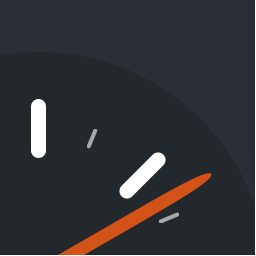
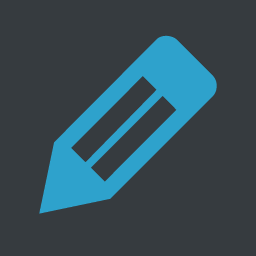
コメント